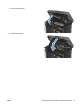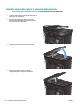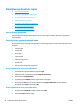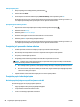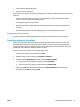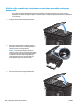HP LaserJet Pro MFP M125-126 M127-128 - User guide
Poboljšanje kvalitete kopiranja i skeniranja
Provjerite je li staklo skenera prljavo ili umrljano
S vremenom se na staklu i bijeloj plastičnoj podlozi skenera mogu pojaviti mrlje ili veći komadići prašine, što
može utjecati na rad. Upotrijebite sljedeći postupak za čišćenje skenera.
1. Pritisnite gumb za napajanje kako biste isključili uređaj, a zatim isključite kabel za napajanje iz utičnice.
2. Otvorite poklopac skenera.
3. Očistite staklo skenera i bijelu plastičnu podlogu ispod poklopca skenera mekom krpom ili spužvom
namočenom u neabrazivno sredstvo za čišćenje stakla.
OPREZ: Nemojte upotrebljavati abrazivna sredstva, aceton, benzin, amonijak, etilni alkohol ili ugljik-
tetraklorid na bilo kojem dijelu uređaja; to može izazvati oštećenje uređaja. Nemojte stavljati tekućine
izravno na staklo ili gornju ploču. Mogla bi procuriti i oštetiti uređaj.
4. Obrišite staklo i bijelu plastičnu podlogu krpicom od antilop-kože ili spužvom od celuloze kako biste
spriječili stvaranje mrlja.
5. Uključite kabel za napajanje u utičnicu, a zatim pritisnite gumb za napajanje kako biste uključili uređaj.
Provjera postavki papira
LED upravljačka ploča
1. Pritisnite gumb Start, a zatim stavku Programi.
2. Pritisnite grupu HP proizvoda, a zatim pritisnite stavku HP Device Toolbox.
3. Na kartici Sustavi pritisnite Postavljanje papira.
LCD upravljačke ploče
1. Na upravljačkoj ploči uređaja pritisnite gumb Postavke
.
2. Otvorite sljedeće izbornike:
●
Postavljanje sustava
●
Postavljanje papira
3. Odaberite Zad. veličina papira.
4. Odaberite naziv veličine papira koji se nalazi u ulaznoj ladici i pritisnite gumb OK.
5. Odaberite Zad. vrsta papira.
6. Odaberite naziv vrste papira koji se nalazi u ulaznoj ladici i pritisnite gumb OK.
Upravljačka ploča dodirnog zaslona
1.
Na početnom zaslonu upravljačke ploče uređaja dodirnite gumb Postavljanje
.
2. Otvorite sljedeće izbornike:
98 Poglavlje 8 Rješavanje problema HRWW